Farklı uygulamalar sayısız işe yaramaz bırakıyorPC'nize yükleyip kaldırırken günlükler ve geçici dosyalar gibi dosyalar. Windows güncelleme ve indirilen kurulumlar gibi diğer Windows fonksiyonları da bazı dosyaları geride bırakır. Güncelleme işlemi sırasında, yeni yamaların yüklenmesi ve uygulanması için birkaç geçici dosya oluşturulur. Bu gereksiz dosya ve klasörler sabit sürücünüzü karıştırır ve PC performansında düşüşe neden olur. Ayrıca, diğer verileri depolamak için kullanılabilecek değerli disk alanı da tüketirler. Bu verilerin elle silinmesi, hangi dosyaların silinmesinin güvenli olduğundan ve hangilerinin önemli ayarlarla karıştırılacağından emin olamayacağından önerilmez. UnCleaner dosya raporunu gösteren bir uygulamadırSisteminizdeki tüm gereksiz dosyaları detaylandırır ve tek seferde temizler. Uygulama, her başlangıçta sistemin temizlenmesini sağlamak için görev zamanlayıcıyı ayarlamanıza olanak tanır. Temizlediği dosyalardan bazıları, Windows hesap geçici dosyaları, Windows güncellemeleri indirilen dosyaları, Windows yükleyici geçici dosyaları, Windows kabuk önbelleğe alınmış dosyaları ve sisteminizden çok daha geçici ve önemsiz dosyaları içerir.
UnCleaner çok kompakt bir araçtır vekullanıcıları bir çok ayar ile provie. Sadece bilgisayarınızı temizlemeniz gerekip gerekmediğini ve seçildiyse sizin için temizlemenizi söyler. Ana arayüz durum PC’nizin üst kısmındaPC çok fazla önemsiz dosya varsa diye. Diğer bilgiler, program tarafından bulunan tüm önemsiz dosyaların toplam boyutunu, tüm önemsiz dosyaların sayısını ve tüm bu önemsiz dosyaları tutan toplam klasör sayısını içerir. Alt kısımda butonlar var. Temiz, Zamanlama, Dosya Raporu ve Yenile. Bilgisayarınızı temizlemek için önce devam eden indirmeleri durdurmanız gerekir. Click Temiz gereksiz dosyaları sisteminizden silmeye başlamak için disk alanını boşaltın.

UnCleaner'ı, bilgisayarınızı her başlangıçta önemsiz dosyaları olup olmadığını kontrol etmek için tıklatarak Zamanlama düğmesi. İçinde UnCleaner Görev Takvimi, tıkla Yüklemek Zamanlayıcıyı etkinleştirmek için
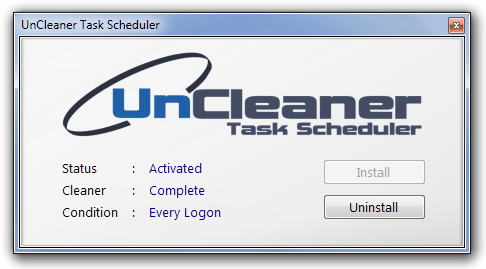
Click Dosya raporu Sabit diskinizde saklanan tüm gereksiz dosya ve klasörlerin tam listesini görmek için düğmeye basın.
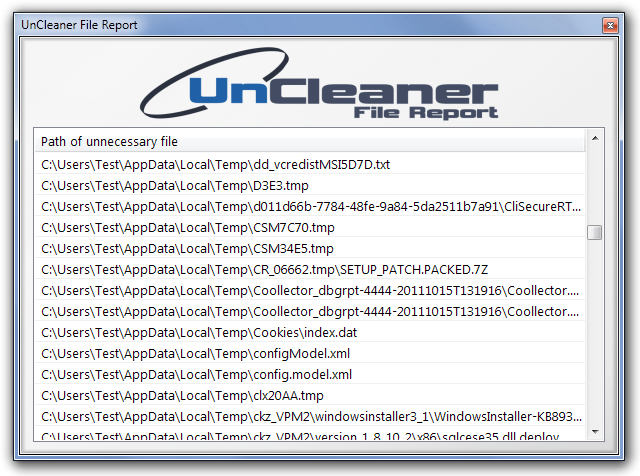
UnCleaner, sisteminizde Microsoft .NET Framework 3.5 veya daha üstü yüklü olması koşuluyla, Windows XP, Windows Vista, Windows 7 ve Windows 8'in 32 bit ve 64 bit sürümlerinde çalışır.
UnCleaner'ı indirin




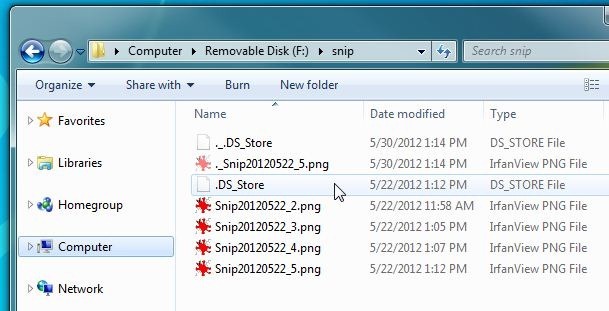








Yorumlar